Frozen

Deze les is gemaakt in PSP15 maar kan ook in andere versies
gemaakt worden
Vertaald door Marion in het Engels
Pinuccia in het Frans
Sylviane in het Spaans
Waarvoor mijn dank
Klik op de vlag voor de vertaling.



Benodigdheden
De vrouwen tube zit niet bij de materialen
**Neem een persoons tube naar keuze**
Dubbelklik
op de voorinstelling Alien Skin filter,
het importeert zich automatisch in de juiste map
Toestemmingen tubes Hier
Materialen

Filters
Mura's Meister - Copies.
Dynasty Software - Ripper zit in zip
Unlimited 2.0 -VM Stylize - Square Blur
Alien Skin Eye Candy5: Nature - Icicles
Nik Software Colar Efex Pro3.0 - Tonal Contrast
Unlimited 2.0 -Buttons & Frames - Mirrored Frame
Unlimited 2.0 -&Bkg Kaleidoscope - 4QFlip UpperL
De tubes komen van, Sybel, Azalee.
Is er een tube van jou bij laat het even weten dan kan ik je naam erbij zetten
Hierbij bedank ik alle tubes makers en maaksters voor het maken van deze schitterende tubes.
Laat het watermerk van de tube intact. Het copyright hoort bij de originele artiest.
Laat de credit bij de maker.
****
De kleuren, mengmodus en laagdichtheid in deze les, zijn gekozen voor deze materialen
Gebruik je andere materialen, mengmodus/dekking aanpassen in je lagenpalet naar eigen inzicht.
pas dit aan als het nodig is
Heb je andere kleuren
Schrijf van je achtergrondkleur even de K en V op.
****
Stap 1
Open je tubes en Masker in PSP, minimaliseer ze
Aanpassen - Scherpte - Onscherp masker 1-64-4.
Stap 2
Zoek uit jou tube een lichte voorgrondkleur en een donkere achtergrondkleur
Deze kleur heb ik gebruikt Voorgrondkleur op #cea8c7 en een donkere Achtergrondkleur #76829e
Extra Kleur Wit
Stap 3
Open je -Alfa Frozen
Klik op Shift D we werken op de kopie
Stap 4
Vul je transparante werkvel met Wit.
Stap 5
Activeer je gekozen persoonstube
Bewerken - Kopieren.
Stap 6
Terug naar je werkvel.
Bewerken - Plakken als nieuwe laag
Stap 7
Lagen - Samenvoegen - Zichtbare lagen samenvoegen
Stap 8
Effecten - Afbeeldingseffecten - Naadloze herhaling
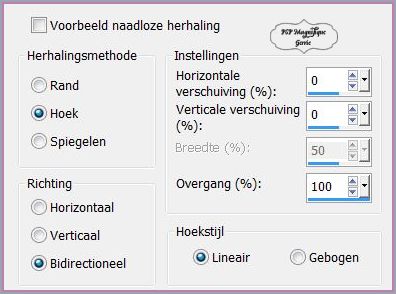
Stap 9
Aanpassen- Vervagen - Radiaal vervagen
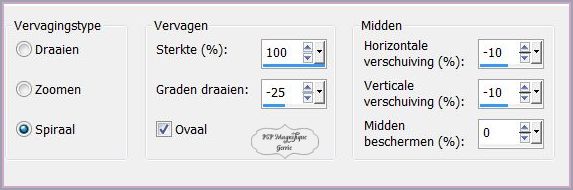
Stap 10
Effecten - Filter Unlimited 2.0 -&Bkg Kaleidoscope - 4QFlip UpperL
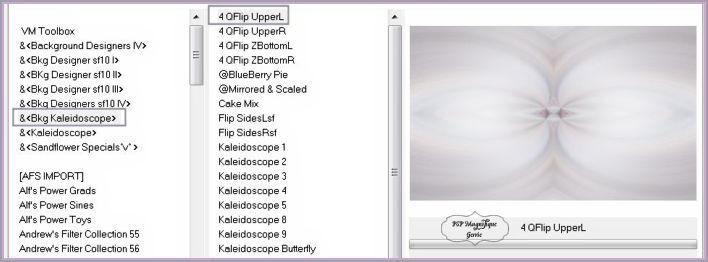
Stap 11
Effecten - Randeffecten -Accentueren
Stap 12
Lagen - Dupliceren
Stap 13
Zorg dat je op de bovenste laag staat
Afbeelding - Formaat Wijzigen met 40% - Alle lagen NIET aangevinkt.
Stap 14
Effecten - Mura's Meister - Copies.
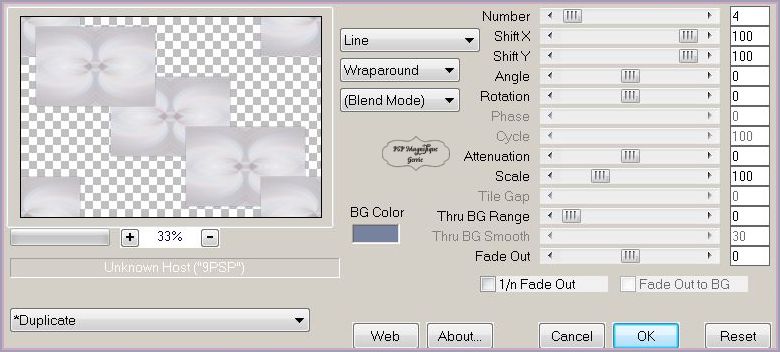
Stap 15
Effecten - Filter Unlimited 2.0 -&Bkg Kaleidoscope - 4QFlip UpperL
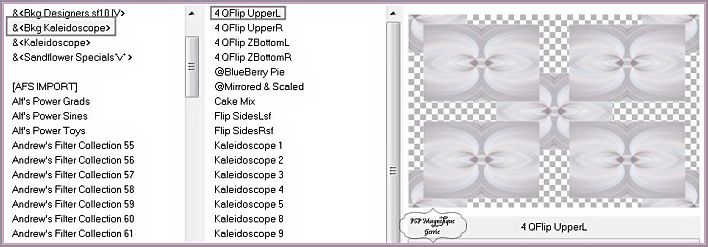
Stap 16
Effecten - Filter Unlimited 2.0 -VM Stylize -Square Blur
Als je geen VM Stylize heb vind je deze ook in VM Toolbox
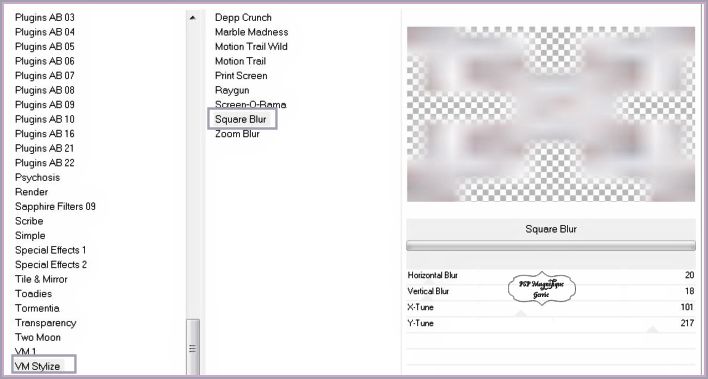
Stap 17
Mengmodus - Vermenigvuldigen
Stap 18
Lagen - Samenvoegen - Alle lagen samenvoegen
Stap 19
Effecten - Filter Unlimited 2.0 -Buttons & Frames - Mirrored Frame
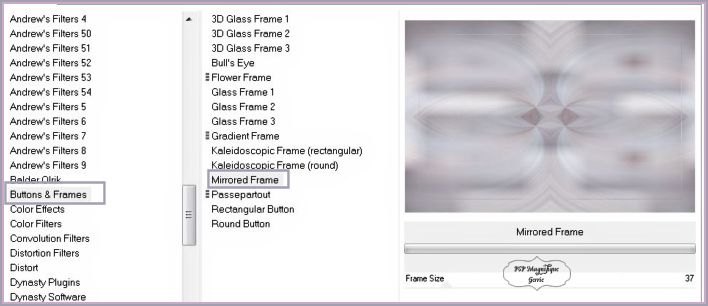
Stap 20
Lagen - Dupliceren
Stap 21
Effecten - Insteekfilters - Dynasty Software - Ripper
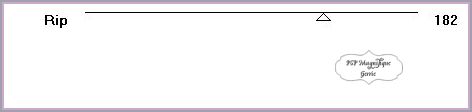
Stap 22
Zet de laagdekking op 30
Stap 23
Lagen - Samenvoegen - Zichtbare lagen samenvoegen
Stap 24
Activeer je - Fronzen element 2
Bewerken - Kopieren.
Stap 25
Terug naar je werkvel.
Bewerken - Plakken als nieuwe laag -Staat meteen goed
Stap 26
Activeer je Achtergrond pays-137-Azalee
Bewerken - Kopieren.
Stap 27
Terug naar je werkvel.
Bewerken - Plakken als nieuwe laag
Zet deze in de ronding tegen het element 1... aan de linkerkant
Zie mijn voorbeeld
Stap 28
Achtveer je gereedschap selectie Punt tot Punt

En haal het stukje bovenaan weg zie mijn voorbeeld

Stap 29
Selecties - Niets selecteren
Stap 30
Zet de laagdekking op 87
Stap 31
Activeer je gekozen persoonstube
Bewerken - Kopieren.
Stap 32
Terug naar je werkvel.
Bewerken - Plakken als nieuwe laag
Zet deze aan de rechterkant neer - Zie mijn voorbeeld
Effecten - 3D - effecten - Slagschaduw naar keuze.
Stap 33
Lagen - Nieuwe rasterlaag
Stap 34
Selecties - Selecties laden/opslaan - Selectie laden uit afhaalkanaal -Selectie 1
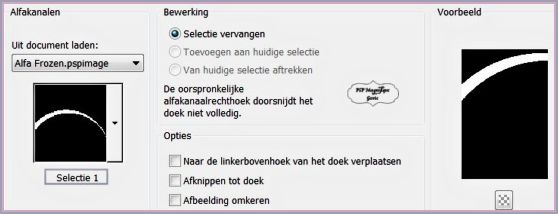
Stap 35
Maak van je voorgrond kleur een verloop.
Stijl is Radiaal - Hoek op 0 - Herhalingen
op 3 - Omkeren UIT gevinkt.
Horizontaal 50 - Verticaal 50
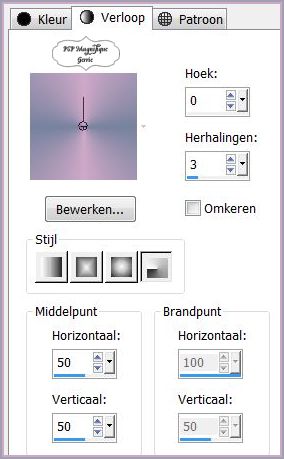
Stap 36
Zet de Dekking op 70 neer
Stap 37
Vul de selectie met verloop
Stap 38
Selecties - Niets selecteren
Stap 39
Effecten - Insteekfilters - Toadies -What Are You

Stap 40
Mengmodus -Vermenigvuldigen
Stap 41
Lagenpalet ga weer op je bovenste laag staan
Stap 42
Activeer je - decosnow maat is goed
Bewerken - Kopieren.
Stap 43
Terug naar je werkvel.
Bewerken - Plakken als nieuwe laag - Zet deze aan de linker kant neer
Zie mijn voorbeeld
Stap 44
Effecten - 3D - effecten - Slagschaduw naar keuze.
Stap 45
Lagen - Nieuwe rasterlaag
Stap 46
Activeer je gereedschap tekst
Zoek je font Ice Caps - Type de tekst Frozen kleur #ffffff- met deze instellingen:

Kijk bij de grote
even hoe dit uit komt bij jou
Stap 47
Lagen - Omzetten in rasterlaag - Roteer als je dat wilt
Stap 48
Effecten - Insteekfilter -Alien Skin Eye Candy5: Nature Icicles
Zoek bij Settings - Magnifique_Frozen
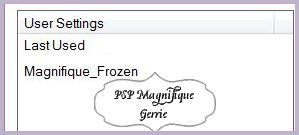
Stap 49
Activeer het
gereedschap
penseel
Neem de
brush -
EvergreenStarBrush - met de
volgende
instellingen

Plaats de
brush kleur #ffffff
En stempel een paar keer op je afbeelding maak de sterren goot en kleiner naar eigen keuze
Zie mijn voorbeeld
Stap 50
Lagen - Nieuwe rasterlaag- Plaats nu je watermerk
Stap 51
Lagen - Samenvoegen - Alle lagen samenvoegen
Stap 52
Effecten - Insteekfilter - Nik Software Colar Efex Pro3.0 - Tonal Contrast - Klik op OK
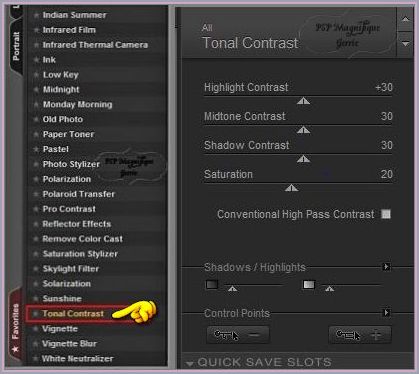
Stap 53
Afbeelding - Formaat wijzigen naar 800 Pixels.
Stap 54
Bestand - Exporteren - JPEG, geef je plaatje een naam en sla deze op.
Heb jij een les gemaakt en wil je de uitwerking ook
HIER showen
Stuur mij dan een
EMAIL pspmagnifique@gmail.com met jouw uitwerking dan plaats ik hem erbij
Jouw lessen mogen niet groter zijn dan 800PX voor de Gallery
If you mail me your version, you can see it here,
Please not bigger than 800px, Your Gallery
Extra voorbeeld


Voorbeeld
Liesbeth:

Voorbeeld
Hennie:

*

Voorbeeld Jeanne:

Met dank aan
 voor
het vertalen van de les
voor
het vertalen van de les
Uitwerking Pinuccia:


Met dank aan
 voor
het vertalen van de les
voor
het vertalen van de les
Uitwerking Marion:

Deze les is geschreven door Gerrie op 22 Oktober 2015
Deze les is en blijft eigendom van Gerrie
Het is verboden deze te kopiŽren of te verspreiden, zonder mijn schriftelijke toestemming.
Al mijn lessen zijn zelf ontworpen... dus enige overeenkomst is dan ook puur toeval.
Al mijn lessen staan geregistreerd bij TWI
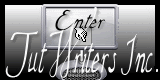
Seizoen Index Home